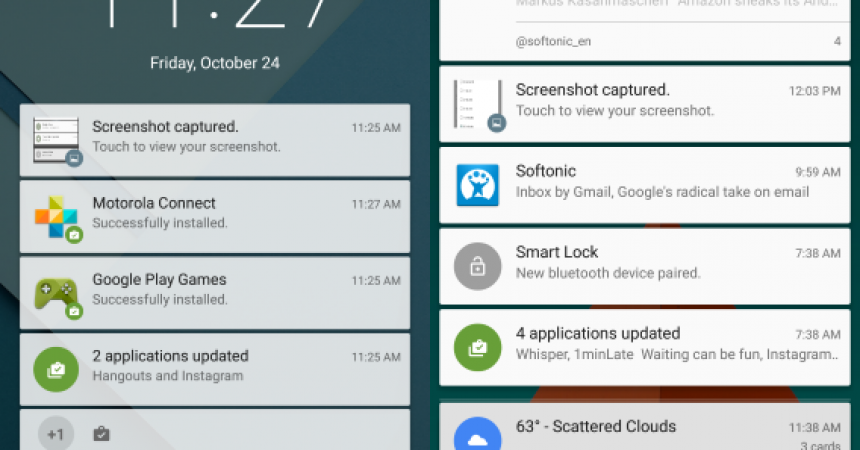Androidデバイスでの閉じた通知の表示
通知パネルに何かがポップアップ表示された場合は、すばやくスワイプして削除することがあります。 実際に読んだり、どのアプリが送信したのかを知らなくても、自動的にそうすることがあります。
Androidの通知を簡単にスワイプできるという事実は、間違いを犯したり、本当に見たかったものを取り除いたりする可能性があります。 このガイドでは、これを修正する方法を説明しました。
もう一度読みたいという通知を誤ってスワイプしてしまった場合は、もう一度表示するための方法があります。 以下のガイドに従ってください。Androidデバイスで却下された通知を確認できます。
あなたのデバイスを準備する:
- あなたのデバイスはAndroid 4.3 JellyBean以上で既に動作しているはずです。 あなたのデバイスがAndroid JellyBeanを少なくとも実行していない場合は、それを更新してから続行してください。
- Androidでウィジェットを有効にする方法についての基本的な知識が必要です。
注:カスタムリカバリ、ROMをフラッシュし、電話をルート化するために必要な方法は、デバイスをブリックさせる可能性があります。 デバイスをルート化すると保証も無効になり、メーカーや保証プロバイダーからの無料のデバイスサービスの対象ではなくなります。 自分の責任で進めることを決定する前に、責任を持ってこれらを覚えておいてください。 万が一事故が発生した場合、当社またはデバイスメーカーは一切責任を負いません。
Androidで解約通知を表示する
- Android搭載端末のホーム画面の任意の場所を押し続けます。
- いくつかのオプションが表示されます。 ウィジェットをタップします。
- ウィジェットをタップすると、リストが開きます。
- 必要なウィジェットを見つけます。この場合、設定ショートカットが必要です。
- ショートカットをタップすると、別のリストが表示されます。 通知を探してタップします。
これらの手順を実行すると、ホーム画面の[設定]アプリをタップするたびに、却下された通知と表示された通知を表示できるようになります。
この方法を使いましたか?
下記のコメント欄にあなたの経験を語ってください。
JR